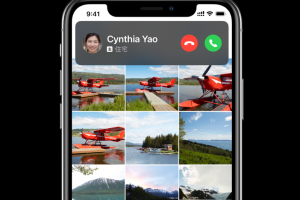excel表格怎么进行筛选?excel筛选使用方法介绍
发布时间:2022-01-22 11:15:21
标签:excel,筛选
Excel办公软件是每个办公人员的必备工具之一,Excel功能是非常强大的。那么excel表格怎么进行筛选?下面小编就为大家介绍excel筛选使用方法,来看看吧
excel是一款数据处理工具,可以在众多的数据中找到想要的经过处理之后的数据,而最直接方便的功能就是筛选,下面笔者分享下excel筛选具体的方法。
步骤
1、现在笔者以一份期中考试的成绩作为数据筛选的演示,需要按照总分进行降序排列,找到前10名的学生成绩

2、首先我们在excel中找到数据选项

3、点击以后,我们首先用第一个,直接在总分和排名这两个单元格选定

4、选定后在数据下找到排序和筛选

5、接着找到筛选,并点击

6、在总分和排名下出现小三角,就是自动筛选了

7、然后我们点击总分下的小三角

8、在弹出的选框中选择降序

9、最终我们可以看到总分按照从高到底排序,排名可以看到第一到第十名了

10、同样按照这个方式我们可以语文,数学等选项依次进行排序,基本的筛选功能就是这么使用,原理相同,实际按照你需要处理的数据为准。
以上就是excel筛选使用方法介绍,操作很简单的,大家学会了吗?希望能对大家有所帮助!
猜你喜欢
- 最近,相信有不少用户都升级安装了Windows11系统,但是有不少用户在使用的时候每次开机都出现Couldn‘t find Edge ins
- 当用户升级到 iOS 14 之后,会发现来电被更新为显示在屏幕上方,以弹窗的形式出现,这样不会打断用户正在进行的操作:但部分用户更习惯通过全
- Excel表格制作完成以后,如果看着非常单调的话,我们可以为excel表格添加样式,Excel2019提供了很多现成的表格样式供使用者选择,
- 8月19日消息,在微软推送Win10预览版10525之后,很多升级到该版本的用户发现自己的谷歌Chrome浏览器无法正常打开网页,更多内容供
- 1.表格初步设置。选中需要的表格区域,如图,右击设置单元格格式,选择外边框,内部。 2.表格斜线设置。选中如图单元
- U盘在热插拔的时候可能会出现数据丢失的问题,那么如何防止U盘热插拔时出现数据消失的情况呢?下面就给大家介绍具体解决方法。解决方法:1.首先我
- 经常需要制作各种各样的幻灯片进行演讲使用,但当我们想要将幻灯片打印出来作为资料发放或者当讲义的时候,如何设置幻灯片打印选项呢,今天我们就来教
- 系统部落9月21日消息,大家期待已久的Win11 22H2正式版本终于推送了,用户可以通过手动更新收到 Windows 11 2022 更新
- 你是否遇到过,在 iPhone 备忘录中编辑大段文字时,一不小心误删除段落,但是找不到“撤销”方法只能重新编辑的情况?其实除了基础的复制、粘
- Inpaint软件是很多用户在需要去除图片对象物时会选择使用的一款实用软件,让用户避免了许多的麻烦,给用户带来了了许多的帮助,当用户在使用这
- 如果我们想要重置自己的win10系统来解决一些问题故障的话,对于在重置过程中出现了的卡在100%不动没反应的情况,很多小伙伴不知道应该怎么解
- 现在许多电脑预装的系统都是Win10系统,而对于许多老用户来说还是喜欢使用win7,那么对于AOC一体机预装win10怎么改成win7系统?
- 微软之前做出了一项惊人的举动,就是将edge浏览器带到了ios和安卓系统平台上,很多苹果用户都不知道效果怎么样,下面就一起来看看edge浏览
- AMD的2017年度驱动Radeon Software Adrenalin Edition(肾上腺素版)17.12是一次重磅的软件更新,带来
- 在Win7系统上安装visual studio后发现,运行时会提示找不到指定文件,这是怎么回事?Win7系统打开visual studio时
- Win10系统可以说是最常见的系统之一,但在使用的过程中总会遇到各种问题,例如有的小伙伴想要打开防火墙的实时保护按钮时是灰色无法打开,那么遇
- 在这么多的工作中,最让人头疼的可能就是员工的考勤工作,因为这是关系到大家的工资收入的问题。办公室的内勤工作是公司里面上下联系的枢纽,每天会同
- excel2010提示帮助查看器遇到意外问题无法继续该怎么办?excel2010中打开帮助文档可以查看语法和函数,但是出现查看器外问题无法继
- 腾讯微云怎么同步文件?微云同步助手可以让PC和手机文件进行无限传输并实现同步,让手机中的照片自动传送到PC,极大的提高了效率,是一款专业、简
- office是用户平时电脑上都要安装使用的软件,近日有用户在win7电脑上安装office2010的时候安装失败了,这种情况应该如何解决呢?